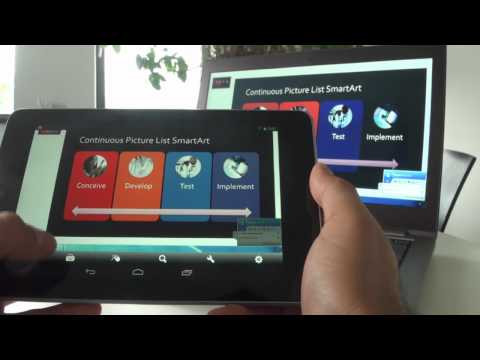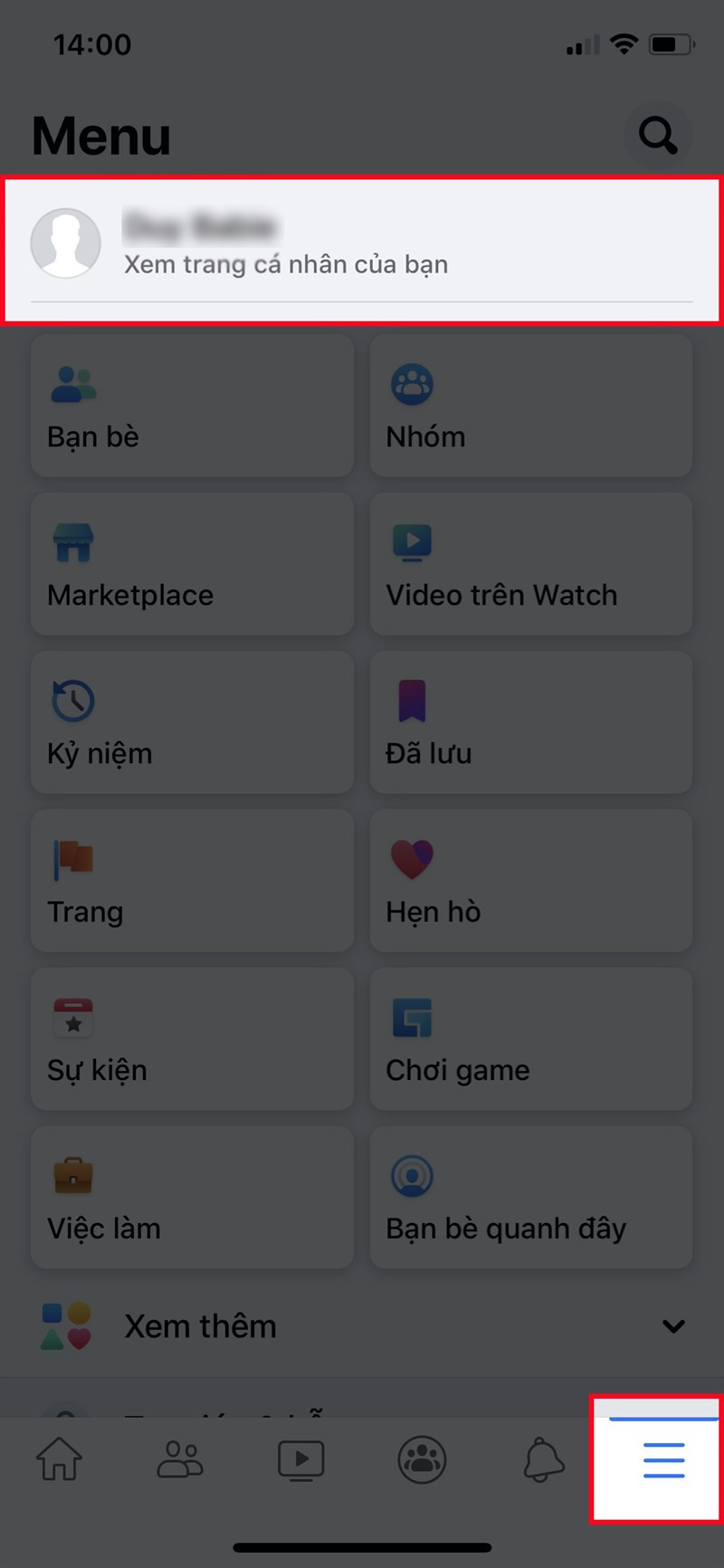Hướng Dẫn Cài Đặt và Sử Dụng IE Tab trên Google Chrome
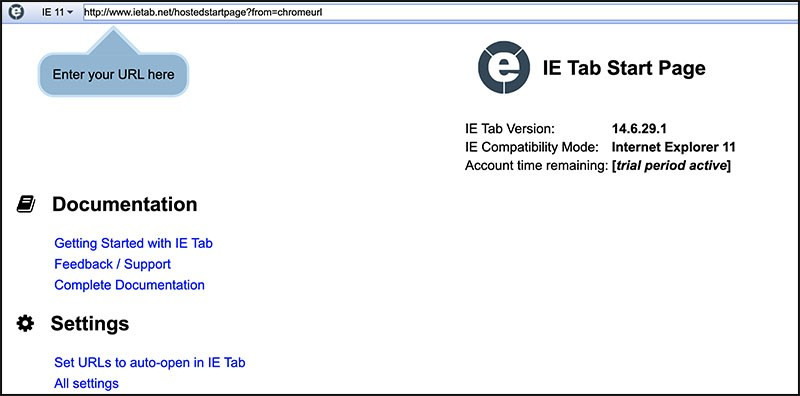
Bạn đang đau đầu vì một số trang web “cổ lỗ sĩ” chỉ hoạt động trên Internet Explorer (IE) trong khi Windows đã khai tử trình duyệt này? Đừng lo, bài viết này trên cuasogame.net sẽ hướng dẫn bạn cách cài đặt và sử dụng IE Tab trên Google Chrome, giúp bạn truy cập dễ dàng vào những trang web “khó tính” này. Cùng khám phá nhé!
Tại Sao Cần IE Tab trên Chrome?
Mặc dù IE đã bị Microsoft “cho về hưu”, một số ứng dụng trực tuyến, đặc biệt là các trang web chuyên ngành hoặc các hệ thống nội bộ của một số tổ chức, vẫn yêu cầu IE để hoạt động. IE Tab chính là giải pháp “cứu cánh” trong trường hợp này, cho phép bạn tích hợp IE vào ngay trong trình duyệt Chrome quen thuộc.
IE Tab là gì?
IE Tab là một tiện ích mở rộng (extension) hữu ích cho Google Chrome. Nó hoạt động như một “cánh cửa thời gian”, cho phép bạn hiển thị và tương tác với các trang web sử dụng công cụ bố cục của Internet Explorer ngay trong Chrome. Điều này cực kỳ quan trọng khi bạn cần truy cập những trang web chỉ tương thích với IE.
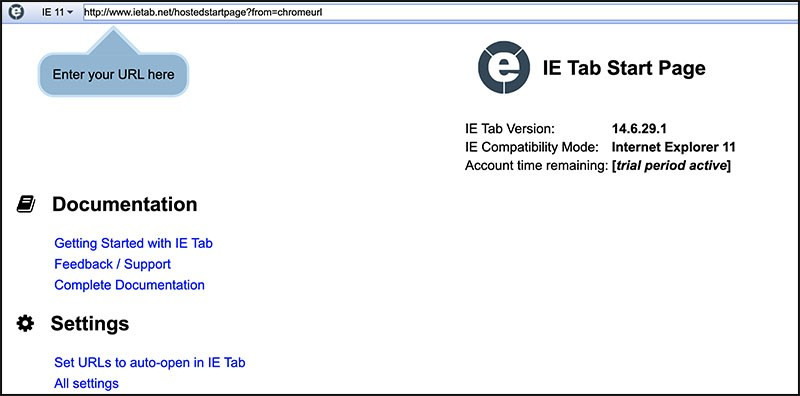 IE Tab trên Chrome
IE Tab trên Chrome
Cài Đặt IE Tab trên Google Chrome
Cách Cài Đặt Nhanh
- Click biểu tượng 3 chấm trên góc phải Chrome.
- Chọn “Công cụ khác” > “Tiện ích mở rộng”.
- Click biểu tượng 3 gạch ngang > “Mở cửa hàng Chrome trực tuyến”.
- Tìm kiếm “IE Tab” > Nhấn Enter.
- Chọn “IE Tab” > Nhấn “Thêm vào Chrome”.
- Đăng nhập tài khoản Google trên tab mới.
- Chọn phiên bản IE (7, 8, 9, 10, 11).
- Nhấn “GO”.
Hướng Dẫn Cài Đặt Chi Tiết
Bước 1: Mở menu Chrome (biểu tượng 3 chấm) > “Công cụ khác” > “Tiện ích mở rộng”.
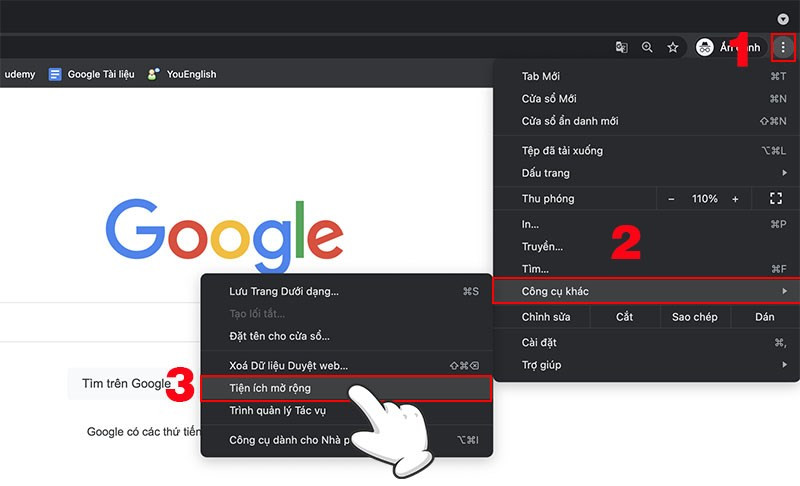 Mở tiện ích mở rộng
Mở tiện ích mở rộng
Bước 2: Trong tab “Tiện ích mở rộng”, click vào menu (3 gạch ngang) > “Mở cửa hàng Chrome trực tuyến”.
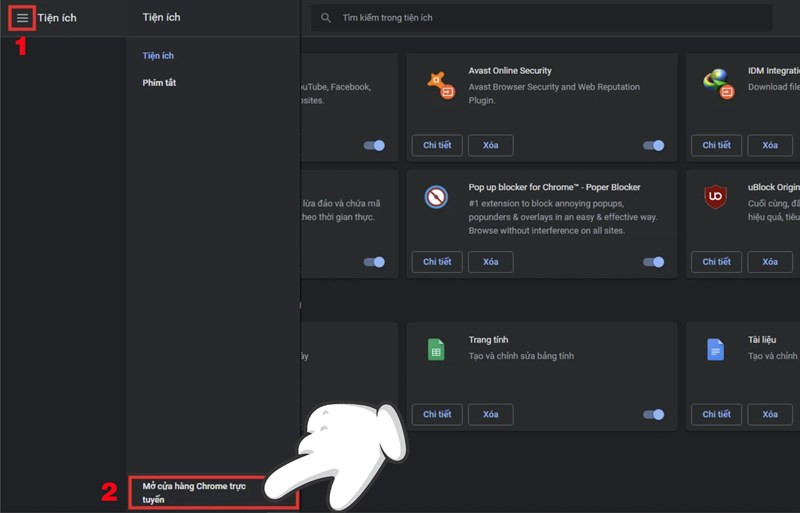 Mở Cửa hàng Chrome trực tuyến
Mở Cửa hàng Chrome trực tuyến
Bước 3: Tìm kiếm “IE Tab” và chọn tiện ích tương ứng.
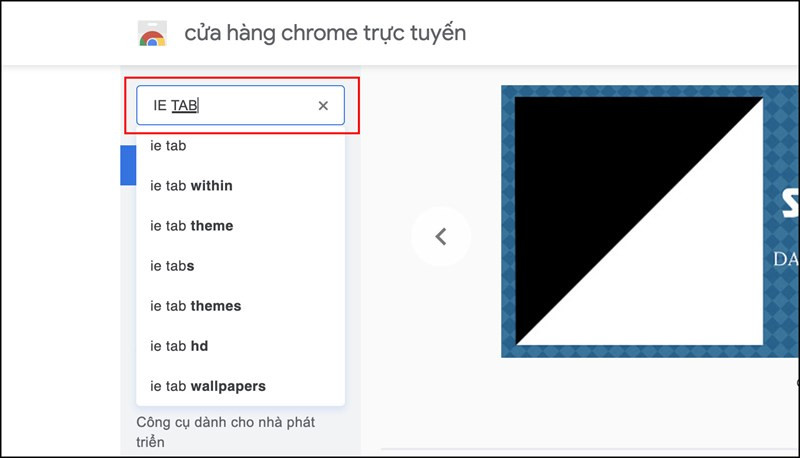 Tìm kiếm IE Tab
Tìm kiếm IE Tab
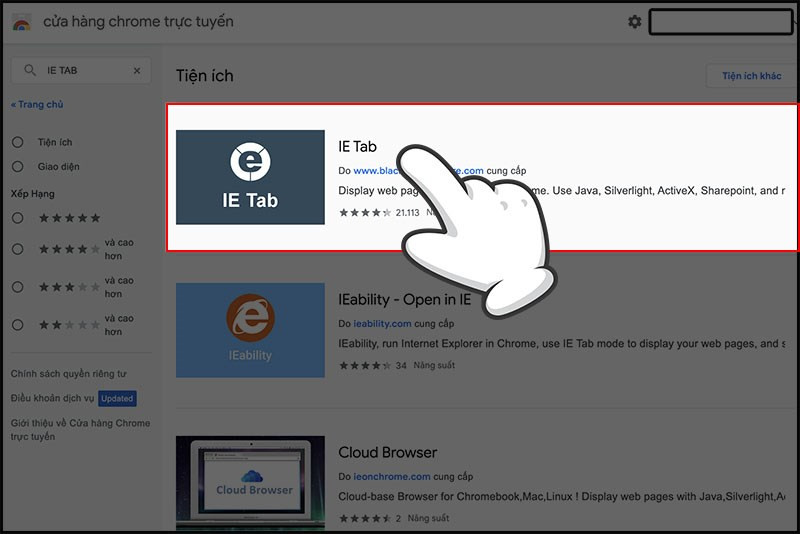
Bước 4: Click “Thêm vào Chrome”.
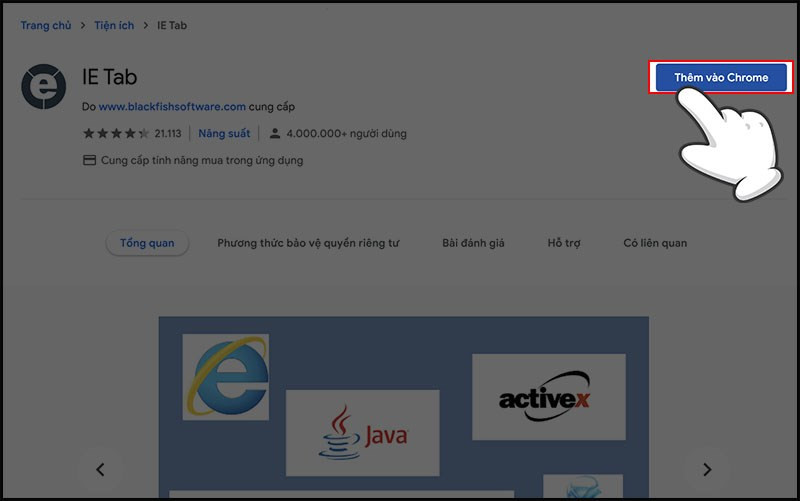 Thêm vào Chrome
Thêm vào Chrome
Bước 5: Đăng nhập tài khoản Google trên tab mới hiện ra.
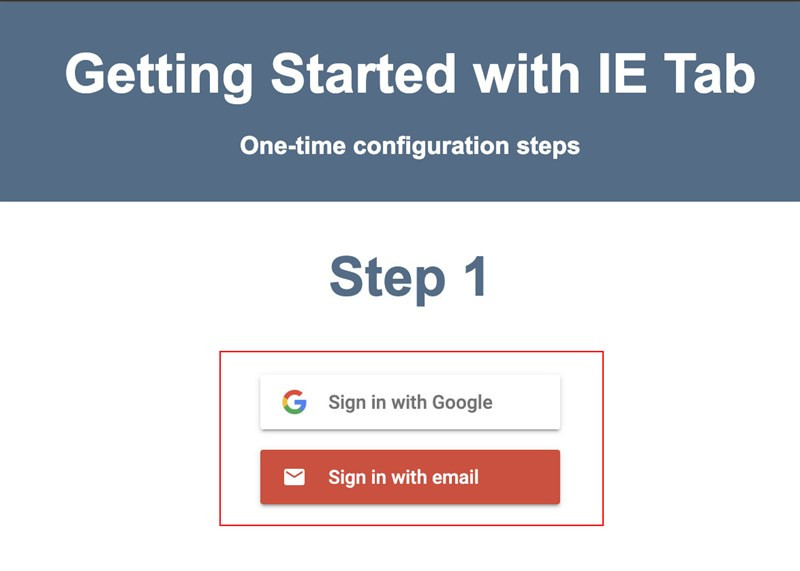 Đăng nhập tài khoản Google
Đăng nhập tài khoản Google
Bước 6: Chọn phiên bản IE mong muốn.
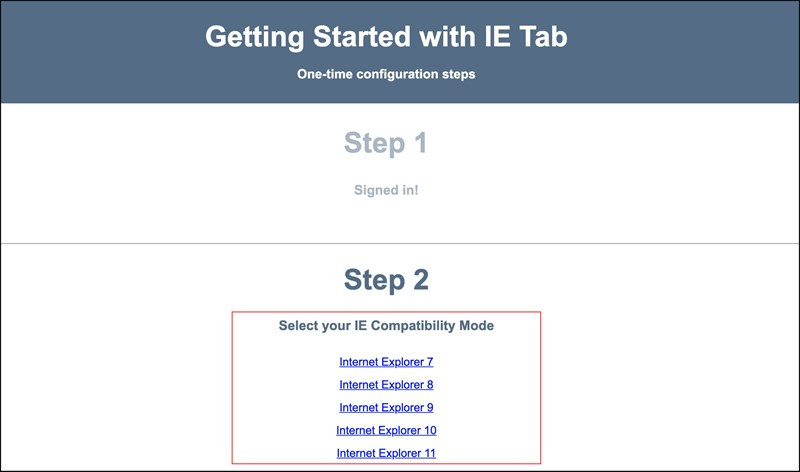 Chọn phiên bản IE
Chọn phiên bản IE
Bước 7: Nhấn “GO” để hoàn tất cài đặt.
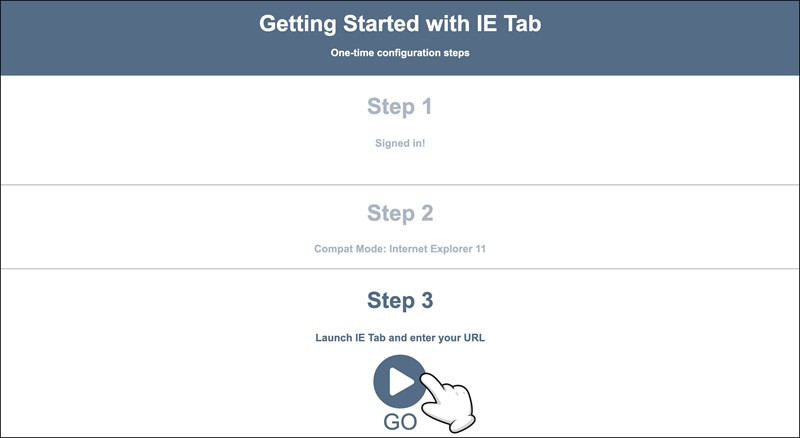
Sử Dụng IE Tab trên Google Chrome
Cách Sử Dụng Nhanh
- Mở tiện ích IE Tab.
- Copy link trang web cần truy cập.
- Dán link vào thanh địa chỉ của IE Tab.
- Hoàn thành!
Hướng Dẫn Sử Dụng Chi Tiết
Bước 1: Click biểu tượng IE Tab trên thanh công cụ của Chrome.
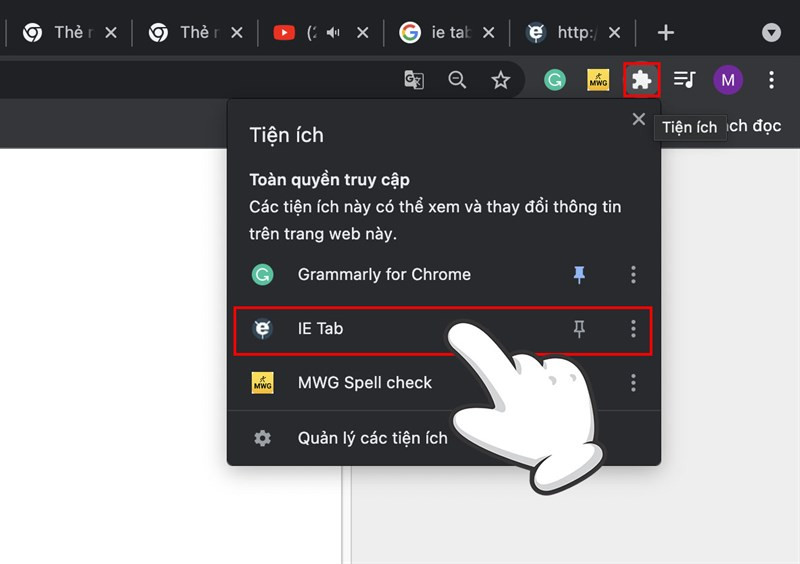 Mở tiện ích IE Tab
Mở tiện ích IE Tab
Bước 2: Sao chép địa chỉ trang web cần mở bằng IE và dán vào thanh địa chỉ của IE Tab.
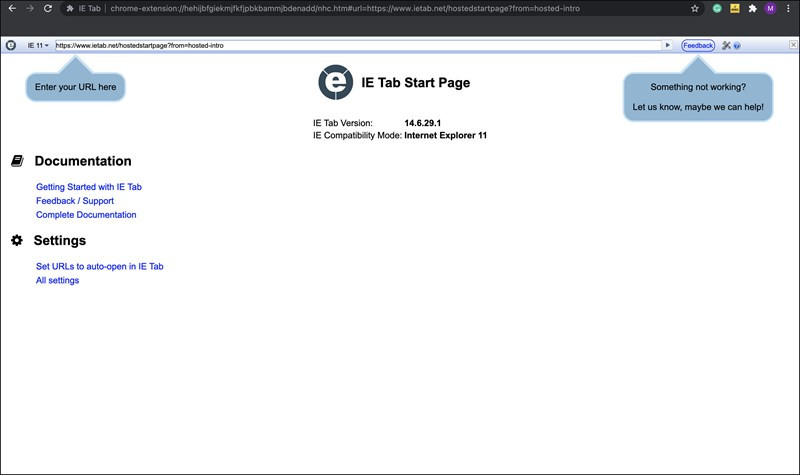 Sử dụng IE Tab
Sử dụng IE Tab
Bước 3: Truy cập trang web như bình thường.
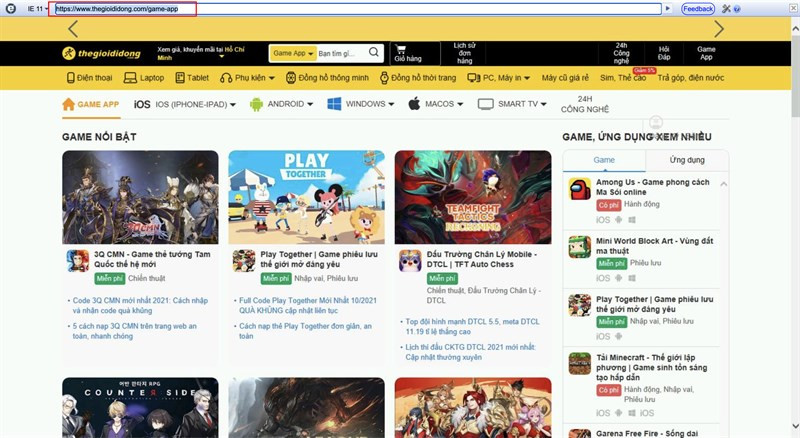 Nhập link vào IE Tab
Nhập link vào IE Tab
Kết Luận
Hy vọng bài viết này trên cuasogame.net đã giúp bạn hiểu rõ cách cài đặt và sử dụng IE Tab trên Google Chrome. Giờ đây, bạn có thể dễ dàng truy cập vào bất kỳ trang web nào, kể cả những trang web “khó tính” chỉ hỗ trợ Internet Explorer. Hãy chia sẻ bài viết nếu bạn thấy hữu ích nhé!